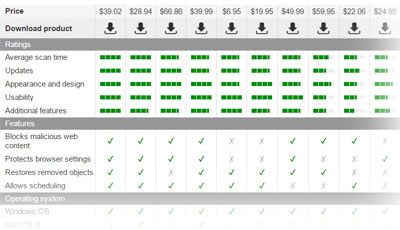igfxtray.exe – mi ez? Törölnöm kellene?
Az Igfxtray.exe egy hasznos rendszerkomponens
Az Igfxtray.exe a Windows operációs rendszer egy ártalmatlan folyamata, melynek teljes neve Graphics Accelerator Helper Module. A folyamatot az Intel fejleszti, a Graphics Media Accelerator illesztőprogram részeként kerül a rendszerbe.
A program ikont jelent meg a Tálcán, amellyel megnyitható az Intel grafikai konfigurációs és diagnosztikai alkalmazása. A folyamat tehát lehetővé teszi a monitor és a megjelenítés beállításainak módosítását, például: képernyő-elforgatás, színmélység, gyorsbillentyűk, bővített asztali beállítások, grafikus vezérlő konfigurációja. Az igfxTray modul ikonja el is rejthető a Tálcáról a Vezérlőpulton keresztül elérhető beállítások között.
A program automatikusan betöltődik a Run, RunOnce, RunServices vagy RunServicesOnce regisztrációs bejegyzésekkel, de automatikus elindítása nem kötelező. A felhasználók elindíthatják akkor, amikor szükségük van rá. Sőt, az igfxtray.exe automatikus indítása extra terhet ró a számítógépre, ezért érdemes lehet letiltani a funkciót.
A folyamathoz köthető hibák
Mint minden más futó folyamat, az igfxtray.exe is hibaüzenetek forrása lehet. A Windows 10, Windows 8 és Windows 7 felhasználói például ilyen hibát is kaphatnak: „GfxUI működése leállt. A Windows megoldást keres a problémára…” vagy „igfxTray Module működése leállt. A program helyes működése hiba miatt megszakadt. A Windows bezárja a programot és értesíteni fogja Önt, ha megoldást talál a problémára.”
A Window XP felhasználói pedig a következő hibáról számoltak be:
igfxTray Module működése leállt.
A program helyes működése hiba miatt megszakadt.
A Windows bezárja a programot és értesíteni fogja Önt, ha megoldást talál a problémára.
Ezek a hibák megszüntethetők egyszerűen a grafikus illesztőprogram újratelepítésével. Egyéb problémák adódhatnak azonban akkor, ha a számítógépet vírus vagy malware fertőzi. Fontos, hogy a trójai vírusok megbízható fájloknak álcázhatják magukat, ezért érdemes észben tartania, hogy az Intel ártalmatlan fájlja a C:\Windows\System32 mappában található.
Ha az igfxTray fájlt más mappában látja, vizsgálja át a kiváló FortectIntego legújabb változatával vagy más antimalware szoftverrel, hogy eltávolíthassa az esetleges malware-eket.
Kártékony fájlról árulkodó jelek
Az .exe fájl egy szokványos futtatható állomány, amelyet gyakran malware-fejlesztők is felhasználnak. Ez azt jelenti, hogy különböző kártevők is felbukkanhatnak az igfxtray.exe neve alatt. Az eredeti fájl helye a C:\Windows\System32 mappa, tehát ha máshol látja a fájlt, feltehető, hogy kártevő jutott a rendszerbe.
Az igfxtray.exe nevet használja például a TROJ_SPNR.0BK811, a PE_SALITY.RL és a Trojan:Win32/Meredrop trójai is. Ha úgy látja, hogy számítógépe gyanúsan viselkedik, vagy a folyamathoz kapcsoló hibaüzeneteket jelenít meg, ellenőrizze a fájlt.
Hogyan távolítható el az igfxtray.exe?
Ha tudni szeretné, hogy a fájl kártékony-e vagy sem, vizsgálja át a rendszert a kiváló FortectIntego vagy SpyHunter 5Combo Cleaner segítségével – vagy az ön által preferált antimalware szoftverrel. Egy teljes rendszervizsgálat meg fogja mutatni, hogy vírussal van-e dolga. Ha számítógépe nem fertőzött, de mégis el szeretné távolítani az igfxtray.exe-t, az alábbi lépéseket kövesse:
- Nyissa meg a Vezérlőpultot.
- Válassza a Program eltávolítása lehetőséget.
- A programok listáján keresse meg az Intel® Common User Interface vagy az Intel® LDDM Ultra Mobile Media nevű elemet.
- Kattintson rá kétszer, vagy kattintson rá a jobb gombbal és válassza az Eltávolítás gombot.
Az igfxtray.exe eltávolítása után ellenőrizhet, hogy a folyamat sikeres volt-e. Indítsa újra a számítógépet, majd a Fájlkezelő segítségével nézze meg, hogy a mappa eltűnt-e a C:\Program Files útvonalról.
Ellenőrizze a regisztrációs adatbázist is. Győződjön meg arról, hogy minden kapcsolódó bejegyzés törlődött. A Regedit programban lépjen a HKEY_LOCAL_MACHINE -> Software mappába és keressen igfxTray Module vagy hasonló nevű, Intelhez kapcsolódó mappát.
Ha talál néhány bejegyzést, azokat törölje csak, amelyeket szükséges. Itt fontos bejegyzések vannak. Készítsen biztonsági mentést, mielőtt bármit is törölne a regisztrációs adatbázisból.